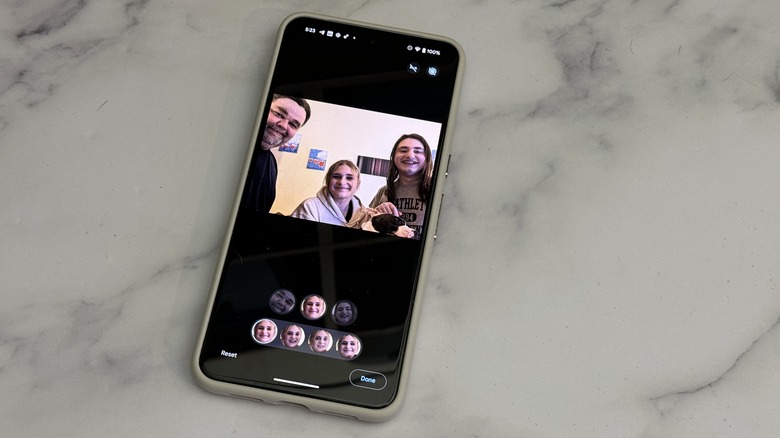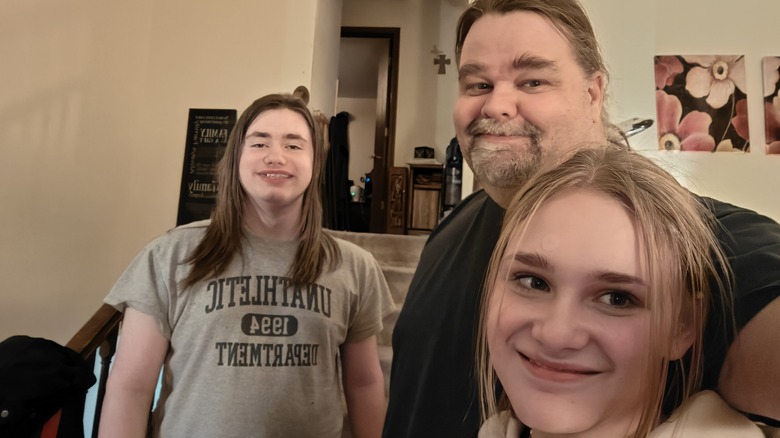با پیکسل ۸ و پیکسل ۸ پرو گوگل در سال جاری، بهبودهای هوش مصنوعی را در عکسهای شما دو برابر کرد. Google دیگر تنها به پاک کردن اشیاء پسزمینه با Magic Eraser یا حتی جابجایی اشیاء با Magic Editor راضی نیست، بلکه با آفت وجود هر پدر و مادری مقابله میکند – همه بچههای شما را به طور همزمان لبخند میزند. این کار آسانی نیست و کسانی از شما که ساعتها صرف یادگیری فتوشاپ کردهاید تا بتوانید در نهایت کارت تعطیلات عالی را دریافت کنید، ممکن است کمی نسبت به این ویژگی جدید حسادت کنید.
به زبان ساده، اگر یک سری عکس بگیرید، پیکسل ۸ می تواند از هوش مصنوعی برای برداشتن لبخند هر فرد در هر فریم استفاده کند و به شما این امکان را می دهد که بهترین لبخند را برای هر فرد با همان عکس عوض کنید. تا زمانی که در Google Photos آپلود شده و در دستگاه Pixel 8 شما بارگیری شده باشد، این کار روی هر دنباله ای از عکس ها، صرف نظر از اینکه کدام تلفن آنها را گرفته است، کار می کند. گوگل محدودیت بالایی برای تعداد افرادی که می توانید تنظیم کنید منتشر نکرده است، اما ما با ۱۰ نفر بدون مشکل آزمایش کردیم. تنها محدودیت دیگر این است که بر روی حیوانات کار نمی کند، زیرا تنها چیزی که گرفتن عکس خوب از کودکان سخت تر است.
بنابراین، در اینجا نحوه استفاده از Best Take در پیکسل ۸ آمده است.
در حال ویرایش برداشت های شما
ساده ترین راه برای ویرایش عکس های خود در برنامه Google Photos است. دنباله عکس هایی را که می خواهید ویرایش کنید پیدا کنید و یکی از آنها را باز کنید. اگر میخواهید با یک حیوان عکس بگیرید، عکس را با بهترین عکس از حیوان باز کنید و روی افراد بعدی کار کنید.
- عکسی را که میخواهید ویرایش کنید در برنامه Google Photos در Pixel 8 خود باز کنید.
- روی دکمه Edit ضربه بزنید.
- ابزارها را انتخاب کنید.
- روی Best Take ضربه بزنید.
- Google آن عکس و بقیه عکسها را در ترتیب اسکن میکند تا مشخص کند چه کسی در عکس اولیه است و سپس لبخندهای دیگر را در دنباله پیدا کند. پس از انجام این کار (چند ثانیه)، چهره هایی را که در زیر عکس پیدا کرده است نمایش می دهد.
- روی هر عکس ضربه بزنید تا عکسهای مختلف پیدا شده توسط Google را ببینید. روی موردی که در عکس میخواهید ضربه بزنید، چهره فرد با انجام این کار تغییر میکند.
- هنگامی که چهره ها را بر اساس آن تنظیم کردید، روی Done ضربه بزنید.
- اگر می خواهید عکس را بیشتر ویرایش کنید، می توانید؛ در غیر این صورت، روی ذخیره کپی ضربه بزنید.
هنگامی که این کار را انجام دادید، عکس جدید شما در کنار بقیه در دنباله ذخیره می شود.
منبع: https://www.slashgear.com/1447141/how-to-use-best-take-feature-pixel-8/